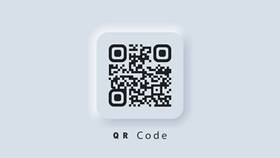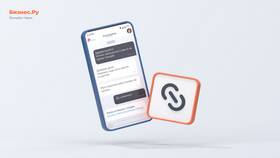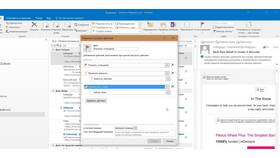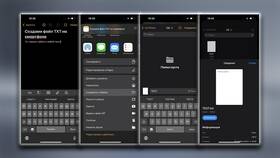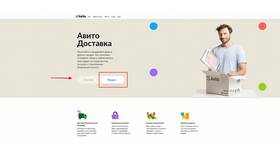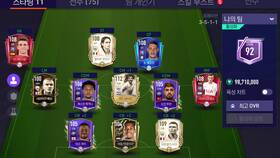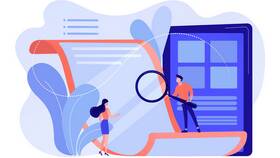Создание QR-кода с наложением на картинку доступно с помощью бесплатных онлайн-сервисов и программ. Рассмотрим несколько рабочих методов для самостоятельного изготовления стильных QR-кодов.
Содержание
Бесплатные способы создания QR-кода с картинкой
- Онлайн-генераторы QR-кодов
- Графические редакторы
- Мобильные приложения
- Браузерные расширения
Лучшие бесплатные онлайн-сервисы
| Сервис | Возможности | Форматы |
| QRCode Monkey | Загрузка фона, цветовые настройки | PNG, SVG, EPS |
| QR Stuff | Шаблоны, логотипы, градиенты | PNG, JPG, GIF |
| Unitag QR Generator | Фирменные стили, рамки | PNG, SVG, PDF |
Пошаговая инструкция в QRCode Monkey
- Перейдите на сайт qrcode-monkey.com
- Введите текст или ссылку для кодирования
- Выберите вкладку "Дизайн QR-кода"
- Загрузите фоновое изображение
- Настройте прозрачность и позиционирование
- Скачайте готовый QR-код
Как проверить работоспособность QR-кода
- Используйте сканер QR-кодов в смартфоне
- Проверьте несколько разных устройств
- Убедитесь, что код читается с разного расстояния
- Протестируйте печатную версию
Рекомендации по дизайну
| Элемент | Совет |
| Контраст | Черный код на светлом фоне или наоборот |
| Размер | Не менее 2×2 см для печати |
| Логотип | Не закрывайте более 30% площади кода |
| Фон | Избегайте сложных узоров за кодом |
Как добавить QR-код в изображение через Photoshop
- Создайте базовый QR-код в любом генераторе
- Откройте фоновое изображение в Photoshop
- Перетащите QR-код как новый слой
- Измените режим наложения при необходимости
- Добавьте эффекты (тень, обводку)
- Сохраните в нужном формате
Ограничения бесплатных версий
- Водяные знаки на некоторых сервисах
- Ограничение количества скачиваний
- Базовые функции дизайна
- Максимальный размер файла